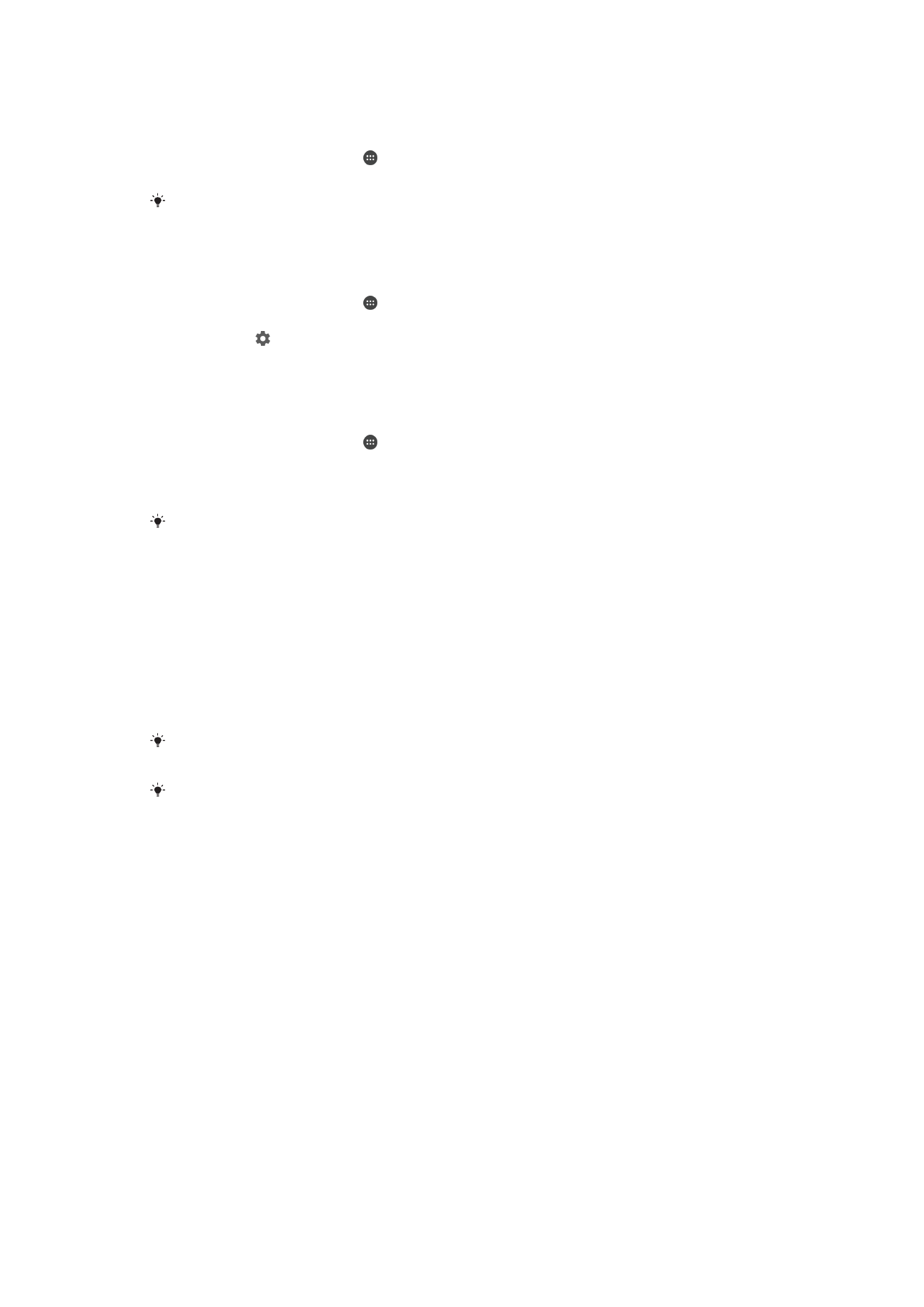
Datu sinhronizēšana ierīcē
Sinhronizēšana ar tiešsaistes kontiem
Sinhronizējiet savu ierīci ar kontaktiem, e-pastu, kalendāra notikumiem un citu informāciju
no tiešsaistes kontiem, piemēram, tādiem e-pasta kontiem kā Gmail™ un Exchange
ActiveSync, Facebook™, Flickr™ un Twitter™. Aktivizējot automātiskās sinhronizēšanas
funkciju, datus šādiem kontiem varat sinhronizēt automātiski. Katru kontu varat arī
sinhronizēt manuāli.
62
Šī ir šīs publikācijas interneta versija. © Drukājiet tikai personiskai lietošanai.
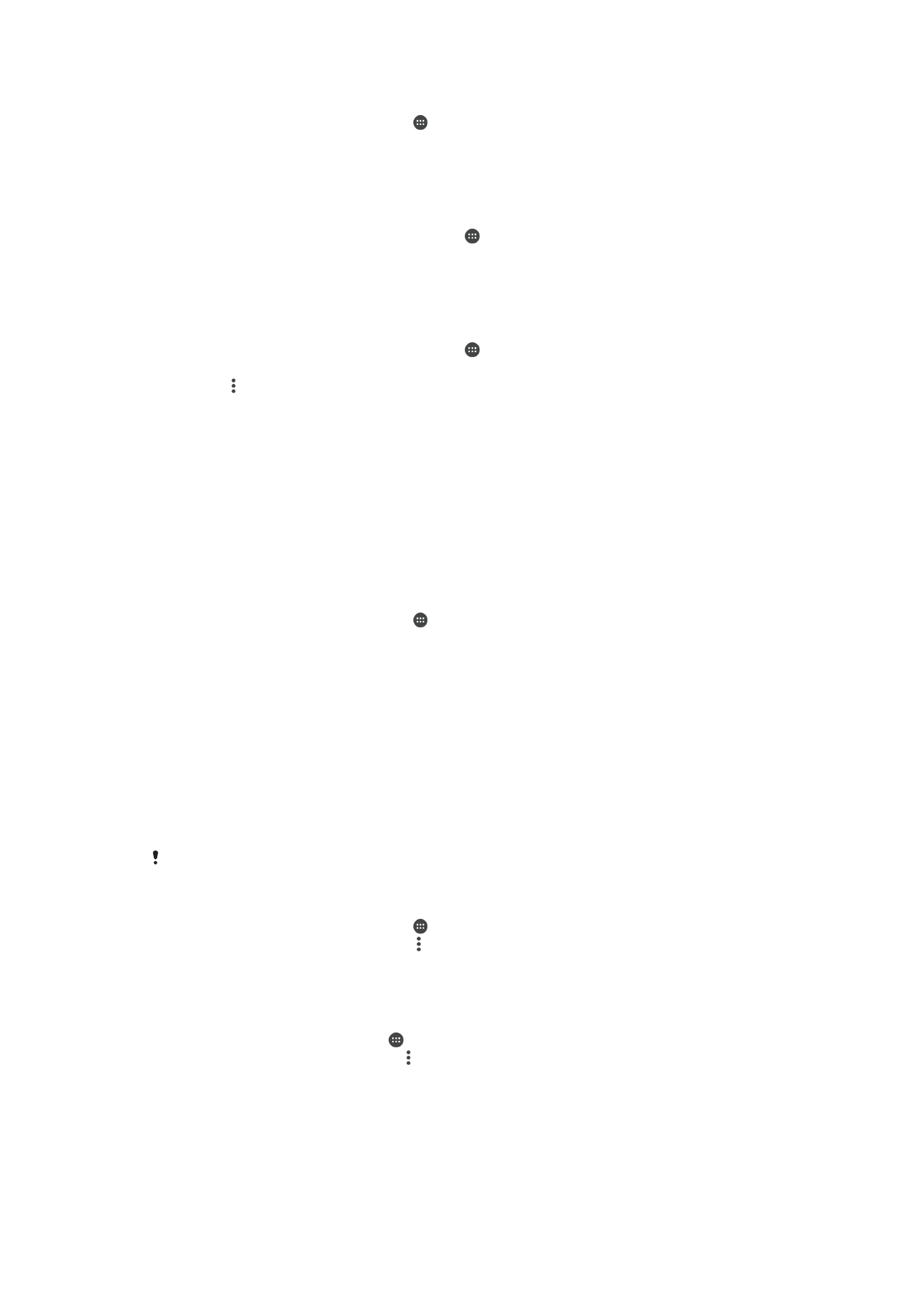
Tiešsaistes konta iestatīšana sinhronizācijai
1
Ekrānā Sākuma ekrāns piesitiet pie .
2
Piesitiet pie
Iestatījumi > Konti > Pievienot kontu, pēc tam atlasiet pievienojamo
kontu.
3
Izpildiet norādījumus, lai izveidotu kontu, vai pierakstieties, ja jums jau ir konts.
Manuāla sinhronizēšana ar tiešsaistes kontu
1
Ekrānā Sākuma ekrāns piesitiet vienumiem >
Iestatījumi > Konti.
2
Sadaļā
Konti piesitiet tā konta nosaukumam, ar kuru vēlaties veikt sinhronizēšanu.
Tiek parādīts to objektu saraksts, kurus var sinhronizēt ar kontu.
3
Atzīmējiet objektus, ko vēlaties sinhronizēt.
Tiešsaistes konta noņemšana
1
Ekrānā Sākuma ekrāns piesitiet vienumiem >
Iestatījumi > Konti.
2
Sadaļā
Konti piesitiet tā konta nosaukumam, kuru vēlaties noņemt.
3
Piesitiet , pēc tam piesitiet
Noņemt kontu.
4
Piesitiet pie
Noņemt kontu vēlreiz, lai apstiprinātu.
Sinhronizēšana ar Microsoft® Exchange ActiveSync®
Izmantojot Microsoft Exchange ActiveSync kontu, varat piekļūt savām uzņēmuma e-
pasta ziņām, tikšanās ierakstiem kalendārā un kontaktiem tieši savā ierīcē. Pēc
uzstādīšanas informāciju varat atrast, izmantojot programmas
E-pasts, Kalendārs un
Kontakti.
EAS konta iestatīšana sinhronizācijai
1
Pārliecinieties, vai jums ir pieejama detalizēta informāciju par jūsu domēnu un
serveri (to nodrošina jūsu uzņēmuma tīkla administrators).
2
Ekrānā Sākuma ekrāns piesitiet pie .
3
Piesitiet pie
Iestatījumi > Konti > Pievienot kontu > Exchange ActiveSync.
4
Ievadiet uzņēmuma e-pasta adresi un paroli.
5
Piesitiet pie
Tālāk. Ierīce sāk izgūt jūsu konta informāciju. Ja rodas kļūme, manuāli
ievadiet detalizētu informāciju par sava konta domēnu un serveri un pēc tam
piesitiet pie
Tālāk.
6
Piesitiet pie
Labi, lai atļautu uzņēmuma serverim kontrolēt jūsu ierīci.
7
Atlasiet datus, kuri jāsinhronizē ar ierīci, piemēram, kontaktus un kalendāra
ierakstus.
8
Ja vēlaties, aktivizējiet ierīces administratoru, lai atļautu uzņēmuma serverim
kontrolēt noteiktas drošības funkcijas jūsu ierīcē. Piemēram, varat atļaut
uzņēmuma serverim iestatīt paroles nosacījumus un atmiņas šifrēšanu.
9
Kad iestatīšana ir pabeigta, ievadiet uzņēmuma konta nosaukumu.
Kad datorā maināt EAS konta pieteikšanās paroli, ir vēlreiz jāpiesakās EAS kontā jūsu ierīcē.
EAS konta iestatījumu maiņa
1
Ekrānā Sākuma ekrāns piesitiet pie .
2
Piesitiet pie
E-pasts un pēc tam pie .
3
Piesitiet pie
Iestatījumi un atlasiet EAS kontu, pēc tam nomainiet EAS konta
iestatījumus, kā nepieciešams.
Sinhronizācijas intervāla iestatīšana EAS kontam
1
Ekrānā Sākuma ekrāns piesitiet .
2
Piesitiet
E-pasts, pēc tam piesitiet .
3
Piesitiet
Iestatījumi un atlasiet EAS kontu.
4
Piesitiet
Pārbaudīt biežumu > Pārbaudīt biežumu un atlasiet intervāla iespēju.
63
Šī ir šīs publikācijas interneta versija. © Drukājiet tikai personiskai lietošanai.
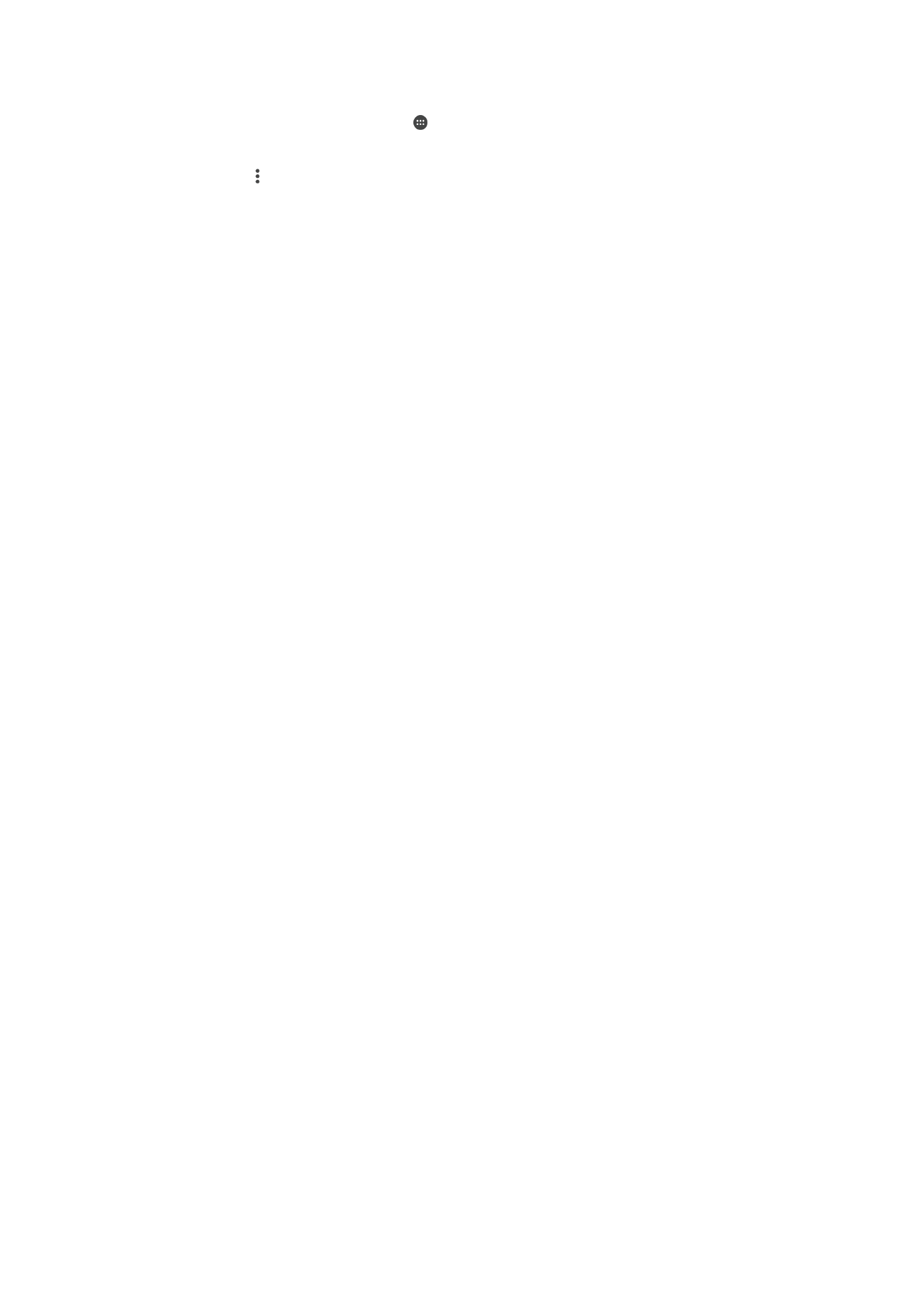
EAS konta noņemšana
1
Ekrānā Sākuma ekrāns piesitiet pie >
Iestatījumi > Konti.
2
Sadaļā
Konti piesitiet pie Exchange ActiveSync, pēc tam atlasiet EAS kontu, kuru
vēlaties noņemt.
3
Piesitiet pie un pēc tam pie
Noņemt kontu.
4
Lai apstiprinātu, vēlreiz piesitiet pie
Noņemt kontu.
64
Šī ir šīs publikācijas interneta versija. © Drukājiet tikai personiskai lietošanai.